Cara Menambahkan User WordPress tanpa Verifikasi Email Lewat phpMyAdmin
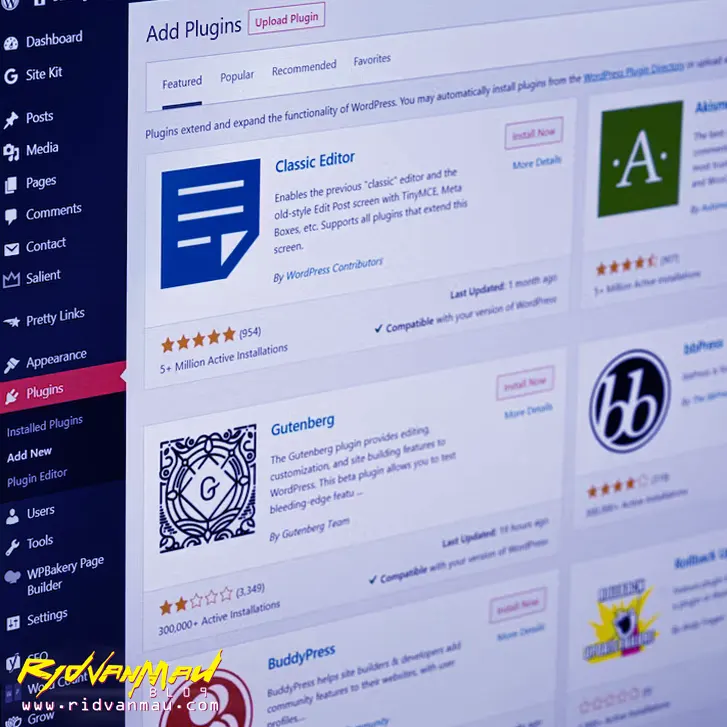
Cara mudah menambahkan user WordPress baru sebagai admin, author, atau editor tanpa perlu verifikasi email melalui phpMyAdmin.
Halo sobat blogger, kali ini saya akan share cara mutakhir untuk menambahkan user WordPress baru baik sebagai admin, author, maupun editor tanpa harus verifikasi email.
Biasanya kan kalau kita menambah user di WordPress diperlukan verifikasi email dulu agar user bisa login. Nah kali ini kita bisa bypass verifikasi email tersebut dengan memanfaatkan akses ke database phpMyAdmin.
Persiapan Sebelum Menambah User WordPress
Sebelum mulai menambah user WordPress lewat phpMyAdmin, pastikan beberapa hal berikut:
- Kamu memiliki akses ke phpMyAdmin database WordPress-mu. Bisa hosted sendiri atau shared hosting.
- Tahu prefix tabel database WordPress-mu. Biasanya
wp_atau bisa jugaweb_dan lainnya. - Sudah mencatat nomor ID terakhir di tabel
wp_usersphpMyAdmin.
Oke, kalo persiapan sudah lengkap, yuk mulai menambah user WordPress lewat phpMyAdmin!
Langkah Menambah User WordPress di phpMyAdmin
Berikut langkah lengkapnya:
- Buka phpMyAdmin, lalu pilih tabel
wp_usersatau sesuai prefixmu.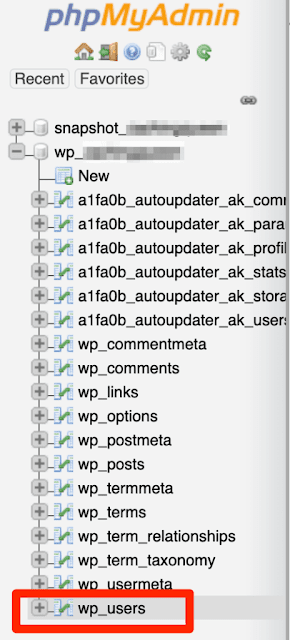
- Pilih tab Insert di bagian atas.
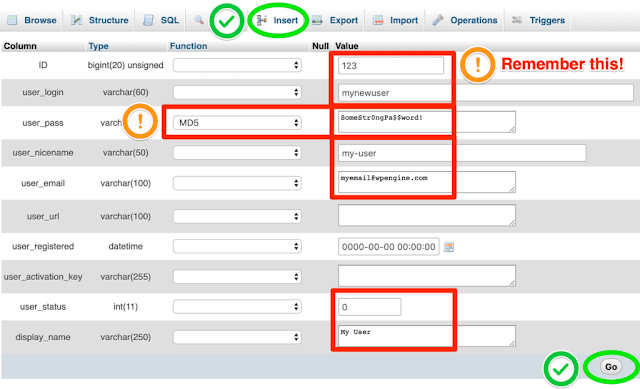
- Isi form insert seperti berikut:
- ID - isi nomor ID selanjutnya dari yang terakhir tadi
- user_login - isi nama user untuk login
- user_pass - isi password mentah lalu pilih MD5 di dropdown algoritma
- user_nicename - isi nama tampilan user
- user_email - isi email user
- user_status - isi angka 0
- display_name - isi nama lengkap user
- Klik Go untuk menyimpan user baru.
- Ulangi langkah 2-4 untuk menambah user lainnya.
Setelah menambahkan user, kita perlu mengatur level aksesnya apakah sebagai admin, author, editor, atau pembaca.
Berikut caranya mengatur level user di phpMyAdmin:
- Pilih tabel
wp_usermeta.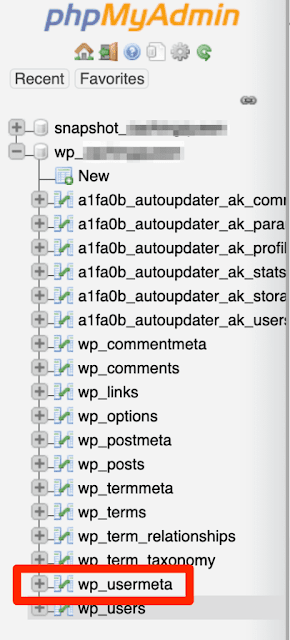
- Pilih tab Insert.
- Isi form insert:

- user_id - isi ID user yang tadi
- meta_key - isi
wp_capabilities - meta_value - isi kode level user, lihat tabel di bawah
- Klik Go untuk menyimpan.
Berikut kode level user WordPress:
| Level User | Kode meta_value |
|---|---|
| Administrator | a:1:{s:13:"administrator";b:1;} |
| Editor | a:1:{s:6:"editor";b:1;} |
| Author | a:1:{s:8:"author";b:1;} |
| Pembaca | a:1:{s:10:"subscriber";b:1;} |
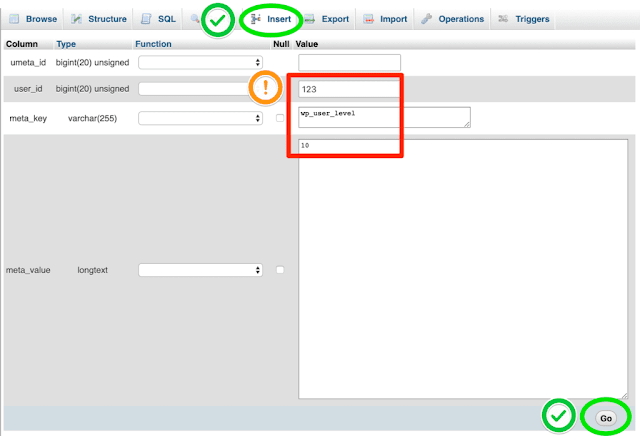
Demikian cara praktis menambahkan user WordPress tanpa verifikasi email melalui phpMyAdmin. Selamat mencoba!

Comments